windows7及以上系统都自带了虚拟机名为Hyper-V,相当于大家熟知的VMware。而win10 10159版本系统有些许变化,那么在win10 10159版本中如何开启虚拟机呢? 1、将鼠标移至开始图标,单击右键
windows7及以上系统都自带了虚拟机名为Hyper-V,相当于大家熟知的VMware。而win10 10159版本系统有些许变化,那么在win10 10159版本中如何开启虚拟机呢?
1、将鼠标移至开始图标,单击右键(注意:是右键,不是左键!!!)。
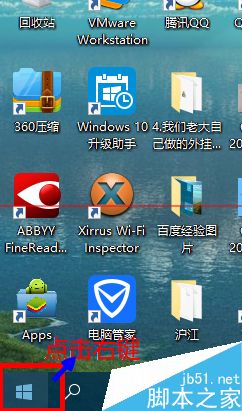
2、点击“控制面板”。
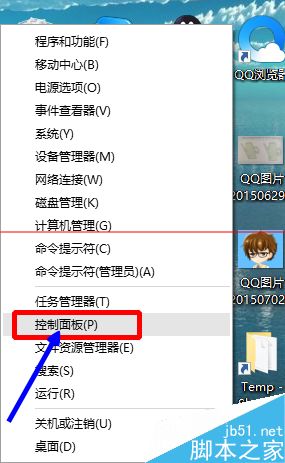
3、点击“程序”。
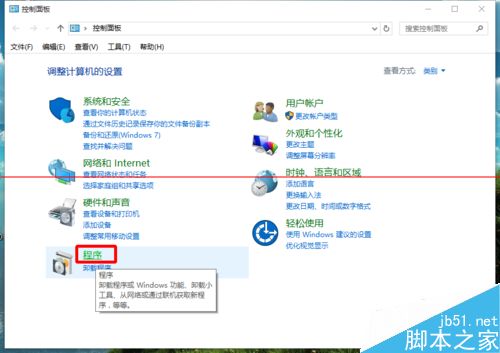
4、点击“启用或关闭windows功能”。
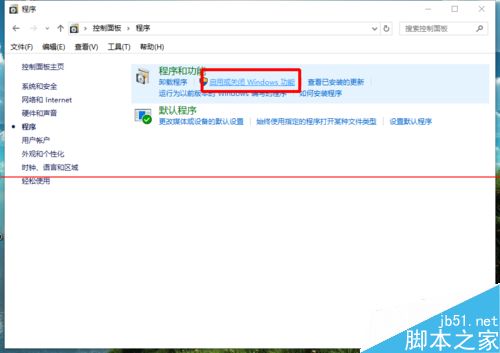
5、勾选“Hyper-V”,确定。
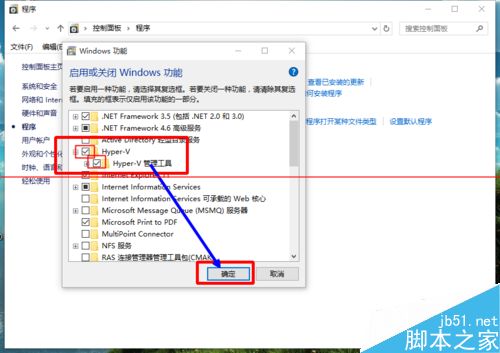
6、等待程序添加功能。
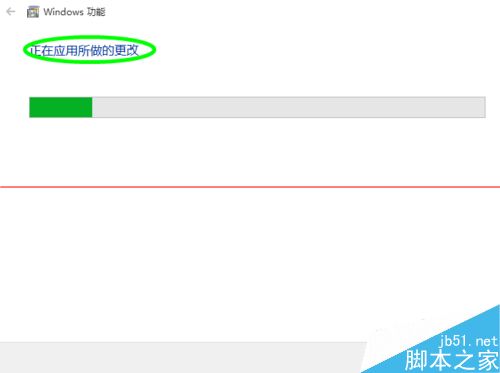
7、完成后,关闭,重启电脑。
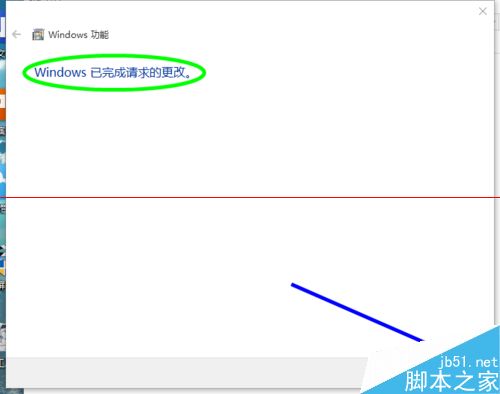
8、重启后,点击“开始”(注意:这次是左键!),选择所有程序。
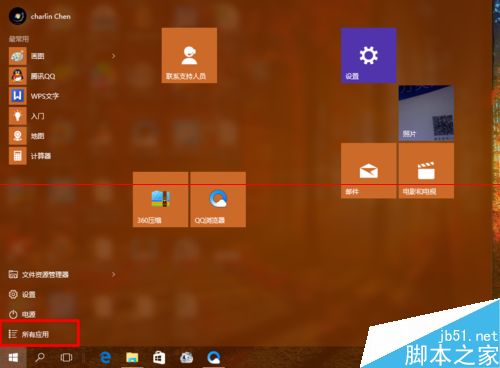
9、点击“windows管理工具”,在“windows管理工具”中可以看到Hyper-V。
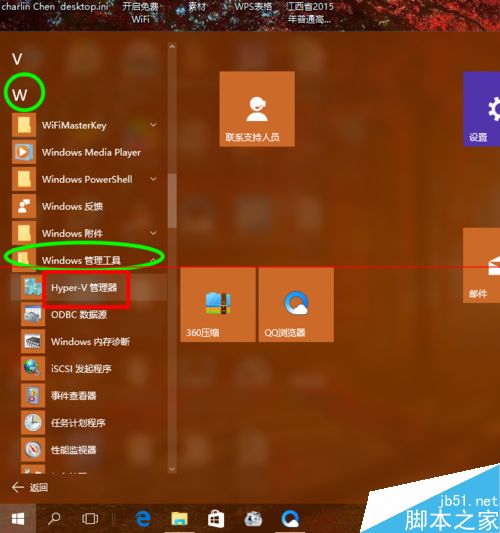
10、点击Hyper-V,即可进入其主界面。Hyper-V开启成功。
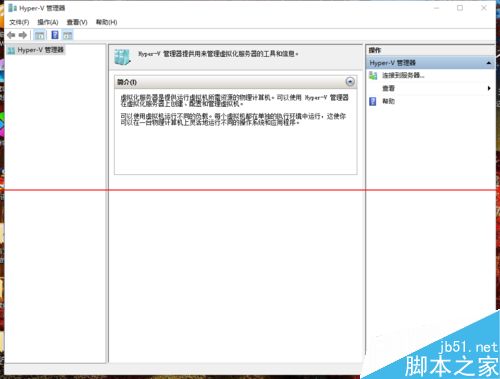
注意事项:注意第一步和第八步的左右键区别!
--结束END--
本文标题: windows 10 10159预览版怎么开启Hyper-V?
本文链接: https://lsjlt.com/news/287980.html(转载时请注明来源链接)
有问题或投稿请发送至: 邮箱/279061341@qq.com QQ/279061341
2024-03-01
2024-03-01
2024-03-01
2024-03-01
2024-03-01
2024-02-29
2024-02-29
2024-02-29
2024-02-29
2024-02-29
回答
回答
回答
回答
回答
回答
回答
回答
回答
回答
0